Mivel a fedőréteg a Photoshop
A fényképek nyitva a Photoshop, amely egy vagy több rétegben. Mindegyikük rendelkezik az azonos méretű, felbontású, színes modell, és ez a fő dokumentum. Rétegek használata, akkor lehet alkalmazni bármilyen képszerkesztő megváltoztatása nélkül az eredeti. Hogy milyen sorrendben ezek alkalmazásának lehet megnézi a paletta „Rétegek”. A legfelső réteg ebben a panel rejt pihenni.
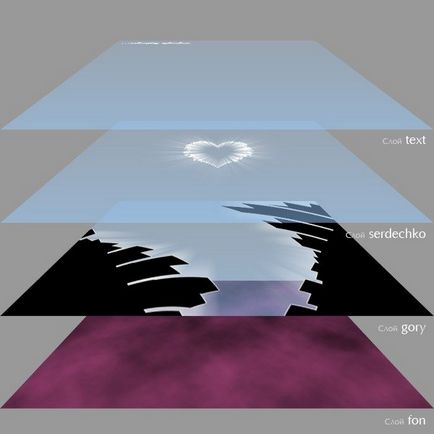
Módszerek mozgó rétegek
A halmozási sorrendje a rétegek lehet változtatni manuálisan vagy a megfelelő parancsokat. Kattintson a réteg miniatűr és tartsa lenyomva az egér gombját, és húzza felfelé vagy lefelé. A mutató így átalakul egy apró öklét. Amikor a választóvonal a rétegek között elsötétül, engedje el a gombot és az alsó réteg költözött. Ha húzza megjelenik egy kísérteties képet a mozgó fázist.
Változás a helyét a réteg lehet segítségével a „rétegek” - „intézkedik”. Így mozgatni, hogy a felső, a parancs „Réteg” - „intézkedik” - „a vágóél” vagy használja a Ctrl + Shift +]. És, hogy küldjön egy réteg az alján, a "Szervező" menüben válassza a "Send to Back" vagy a Ctrl + Shift + [. Emelni a réteg egy pozícióval, alkalmazza a lehetőséget „Tedd előre” vagy a Ctrl +]. Ennek megfelelően az alacsonyabb réteg egy pozícióval, akkor ki kell választania egy sort: „Tedd vissza” billentyűkombinációt, vagy nyomja meg a Ctrl + [.
Egy réteg, amely nem tudja megváltoztatni a helyét - ez háttérben. Ha meg kell mozgatni, hogy a Rétegek palettán kattintson duplán a megfelelő sort. Nevezze át a háttér réteget a párbeszédablakban, majd kattintson az OK gombra. Azt is futtatni a parancsot „rétegek” - „Új” - „A háttérben.”
Ha azt szeretnénk, hogy adjunk egy réteg alatt egy kiválasztott abban a pillanatban, kattintson az „Új réteg”, miközben lenyomva tartja a Ctrl billentyűt. Ez kiküszöböli a járulékos húzza létrehozott réteg az alsó szinten.
Hogyan változtassuk meg a rétegek sorrendjét több réteg
Akkor egyszerre változtatni a helyét több rétegben. Ehhez úgy kell elosztani a palettán „Rétegek”. Ahhoz, hogy kiemelje az egymást követő rétegek, kattintson az első, majd tartsa lenyomva a Shift billentyűt, az utolsó. Photoshop automatikusan kiválasztja az összes réteg között elhelyezett.
Egyidejű elválasztására rétegek, amelyek nem szomszédosak, kattintson a neve az első réteget, majd, lenyomva tartja a Ctrl gombot a többit. Kiválasztása több rétegben, akkor használd a „Rétegek” - „Rend” - „Inversion”. Ez megfordítja a takart, és néha vezet nagyon érdekes eredményeket. Gyorsbillentyűk a csapatnak nem.
csoportosítás rétegek
Ha a dokumentum tartalmaz több rétegben, ezek csoportosíthatók funkció vagy más alapon. Ez takarít meg a görgetés paletta, amikor keresi a kívánt réteg. kattintson az „Új csoport létrehozása” az a paletta alján „Rétegek” létrehozni a csoportot. Ön is használja a Ctrl-G. A program hozzáadja az új csoportot a paletta „Rétegek”, majd húzza az egeret az ő kívánt rétegeket csoporthoz.
Egy csoport rétegek, akkor a munka ugyanúgy, mint a hagyományos rétegek - ismétlődő, törölni, áthelyezni. Ön is létrehozhat beágyazott csoportjait rétegek húzza őket, és üzembe egyiket a másik.
Amikor létrehoz kollázsok gyakran kell világosítani a modell arcát. Egy ilyen művelet elvégezhető megváltoztatva a réteg keverési módot vagy korrekciója Photoshopban szűrőket. A legjobb eredmény, akkor össze ezeket a módszereket.

Változás a keverési mód a kép másolatokat normál Color Dodge, Linear Dodge vagy képernyő. Ezen módok a legtöbb sima és lágy világítás adja a képernyős módban.
Annak érdekében, hogy csak a pontosítás, az arc, elrejti a többi példányt a háttér réteget a maszk. Ehhez használja a lehetőséget elrejtése Összes csoport Rétegmaszk réteg menüben. Kapcsolja ki a Brush Tool, kattintson a megjelentek a jogot a téglalap réteg maszkot és festék fehér arca.
Ahhoz, hogy egy erősebb hatást ismétlődő derített réteg. Ha a személy a képen fehér volt több, mint szükséges, csökkenti a fedettség a réteg tisztázni példányban, csökkentve az értékét Opacity.
Kellően erős villámlás nyerhető azáltal, hogy az image filter Szórt fény. Nyisd a beállítások opciót Szórt fény Group Distort menü Filter. Ha nem lesz hozzá gabonát a lövés világosítja állítsa a paraméter értékét szemcsézettséget nulla. Glow összege paraméter értéket rendelhet tizenöt darabot, és a Clear összeg tegye fel három egység.
Egy alacsonyabb érték nettó összeg kap egy réteg töltött fehér, míg a túl magas E paraméter értékei, a kép túl kontrasztos. Azáltal, hogy az maximális értékét Glow összeg, akkor elveszíti az összes árnyékok arcán világosítja.
Degree Szórt fény szűrőművelet állítható csökkentésével az átlátszóságát a réteg, amelyhez a szűrő alkalmazása. Ha éppen ellenkezőleg, arra van szükség, hogy fokozza a hatást, kettős réteg és alkalmazza a kapott másolatot a többi réteg képernyős módban.
Ragasztó rétegek alkalmazásával réteg összeolvasztása fényképek menüpont, és mentse a szerkesztett fotó Save As menüpontot a Fájl.
A háttér réteget nem lehet alkalmazni számos szerkesztési technikákat. Hogy feltárja a réteg, alkalmazza a lehetőséget réteg Háttér csoport Új réteg menüben. Ezen túlmenően, ez a lehetőség megtalálható a megjelenő helyi menüben való kattintás után a jobb egérgombbal réteg.
Rétegeket. kivéve a háttérben, lehet cserélni. Ha azt szeretnénk, hogy elrejtse a kép egy része az objektum található, a másik réteg, húzza az egeret a kép réteg, amelynek egy része rejtett a réteg az objektum, ami az előtérben. A helyzet a rétegeket lehet vezérelni nem csak kézzel, hanem segítségével a Rendezzük csoport lehetőségek réteg menüben.
Új rétegek Photoshop-dokumentumban létre nem csak a másolás egy réteget. Használata rétegcsoportokkal Új réteg menüpont, akkor be egy átlátszó réteget fájlt. Az opciók csoport New Fill réteg rétegek, tele színes, gradiens vagy a textúra, és a csoport Új korrekciós réteg lehetőséget nyújt arra, hogy adjunk a dokumentum korrekciós réteg.
A korrekciós réteg, felveheti az egyik színkorrekció szűrő, a lista, amely úgy tűnik, mint egy menü létrehozásakor egy réteget. Ez a szűrő hatással lesz az összes látható réteg a dokumentum az alatta elterülő Javítás. Annak érdekében, hogy egy képet az egyik réteg a hatásait a szűrőt, és mozgassa fölött korrekció réteget.
A tartalma a korrekciós réteg lehet változtatni. Ha módosítani szűrőbeállításoknál ezen a rétegen, alkalmazza a lehetőséget rétegtartalom Options menü réteg. Ha ki kell cserélni a szűrőt is, él a lehetőséggel Change rétegtartalom.
Vannak olyan helyzetek, amikor meg akarja változtatni a képet, amelynek egyes részeit egymástól különböző rétegeket, de nem zavarja a sorrendben az egyes fragmentumok és azok arányai. Egy ilyen feladat, lapozzunk a kívánt rétegeket, és alkalmazza a beállítást Group Rétegek. A helyszínen csoportosított rétegek mappa, amelynek tartalma lehet alakítani egyetlen képként.
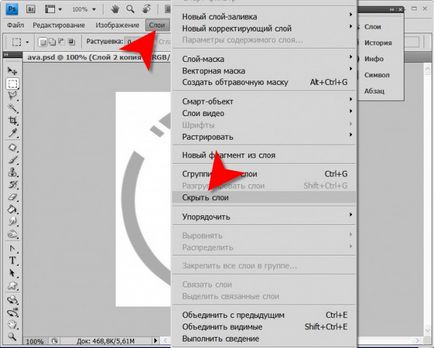
Jelölje ki a Rétegek panelen, hogy leyery szeretne láthatatlan, hogy van, kattintson a nevére az egérrel. Kikapcsolja a kijelző egy kiválasztott réteg lehet egy menüpont - a „Rétegek” szakaszban válassza a „Hide réteg”. Ha kiválasztja a több réteg (pereschelkaete egér minden jobbra, miközben lenyomva tartja a Ctrl), a választás a csapat teszi őket minden láthatatlan.
Az egérrel helyett a parancsot a menüben - néhány felgyorsul. Kattintson a bal egérgombbal a képre a szemében a bal szélén a sor a Rétegek panelen, hogy ez a réteg láthatatlan. Ha ezt lenyomva tartja az Alt, majd láthatatlanná válik az összes réteget kivéve azt az egyet kattintva. Úgy tűnik, hogy visszaállítsa az eredeti áramkör akkor lehet ismételni kattintással, miközben lenyomva tartja az Alt billentyűt.
Csoport a rétegeket, ha a folyamat szükséges időről időre, hogy engedélyezze vagy tiltsa le a láthatóságát egy bizonyos meghatározott leyery. Ehhez kattintson az ikonra a kép mappát, és tooltip „Új csoport létrehozása” alsó széle a Rétegek panelen, majd húzza a létrehozott mappába az összes szükséges rétegeket. Ezt követően, ugyanakkor, hogy engedélyezze vagy tiltsa le a láthatóságát az egész csoport kattintson az ikonra a szem, a leképezett mappa ebben a csoportban.
A tulajdonságai átlátszó réteget egy alternatív módja, hogy láthatatlan. Ez kevésbé kényelmes, de ez a lehetőség is. A jobb felső szélén a Rétegek panelen a legördülő listából a „Átlátszóság” felirattal, kattintson, hogy láthatóvá teszi a csúszkát, hogy meg kell mozgatni a bal szélen. Ily módon teszi a kiválasztott réteg vagy csoport teljesen átlátszó, vagyis láthatatlan.